Ukloni TeslaCrypt 2.0 (Instrukcije za uklanjanje virusa)
TeslaCrypt 2.0 Priručnik za uklanjanje
Što je TeslaCrypt 2.0?
Što je to ransomware?
Ransomware je zlonamjeran virus koji uobičajeno ulazi u žrtvino računalo preko inficiranih e-mailova koristeći privitke. Ukoliko korisnik otvori takav privitak, virus ulazi u žrtvino računalo i utječe na osobne datoteke, poput glazbe, videa, fotografija i tekstualnih datoteka. Ransomware virusi dekriptiraju ove datoteke i traže plaćanje određene svote kako bi vratiti datoteke. Nažalost, plaćanje tražene svote ne garantira da će korisnik nužno dobiti natrag osobne datoteke.
TeslaCrypt propustio još jednu verziju
TeslaCrypt, koji je poznat kao zlonamjeran računalni virus i pripada kategoriji ransomware-a, razvio je još jednu verziju ovog virusa – TeslaCrypt 2.0 (prijašnja verzija je opisana u ovom članku – TeslaCrypt virus). Nova verzija se razlikuje od starije po tome što je TeslaCrypt virus sada promijenio proširenje enkriptiranih podataka na .VVV. Jednom kada su podaci enkriptirani, TeslaCrypt postavlja .html datoteku s uputama kako povratiti izgubljene podatke. Tekst je kopiran s CryptoWall-ove poruke upozorenja. Ovaj virus traži svotu, koja uobičajeno doseže 500$, preko bitcoin sustava za plaćanje.
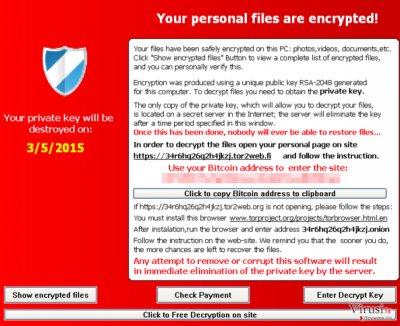
TeslaCrypt 2.0 enkriptira datoteke koristeći AES-256-CBC algoritam. Virus koristi ECHD algoritam kako bi generirao različit glavni ključ za svako zaraženo računalo. Nažalost, stručnjaci za sigurnost tvrde da je vrlo teško ili čak nemoguće povratiti enkriptirane datoteke bez plaćanja svote. Kako god, plaćanje iznosa NE osigurava da ćete dobiti svoje datoteke natrag – ne možete vjerovati ovim kibernetičkim kriminalcima koji su ukrali Vaše osobne podatke. Ukoliko vidite TeslaCrypt 2.0 poruku upozorenja i više ne možete otvoriti svoje osobne datoteke, trebali biste smjesta ukloniti TeslaCrypt 2.0 malware kako biste ga zaustavili od dekriptiranja Vaših datoteka. To možete učiniti pomoću FortectIntego programa za uklanjanje malware-a.
Kako je TeslaCrypt 2.0 zarazio moje računalo?
Ransomware virusi se većinom šire kao Trojanci preko zlonamjernih e-mail poruka. Štoviše, ova nova verzija TeslaCrypt-a je poznata da cilja na ljude koji igraju računalne igre, stoga je poznato da se širi pripojena raznim računalnim igrama. Ovaj zlonamjeran virus može zauvijek uništiti Vaše osobne datoteke, stoga trebate biti vrlo svjesni ovog programa. Ovdje je nekoliko savjeta od nas kako da izbjegnete TeslaCrypt 2.0 infekciju:
- Nemojte pretraživati sumnjive web stranice. Takve su web stranice uobičajeno prepune dosadnim reklamnim sadržajima i raznim pop-upovima.
- Ne preuzimajte upitne softvere s nevjerodostojnih web domena – dobre su šanse da takva preuzimanja sadržavaju zlonamjerne ili inficirane programe ili čak viruse.
- Ne otvarajte e-mailove i privitke od nepoznatih pošiljatelja – takvi privitci mogu sadržavati malware.
- Pažljivo instalirajte softvere na svoje računalo. Obratite pažnju na svaki korak instalacije, pročitajte dokumente Pravila korištenja i Politiku privatnosti, te odaberite sigurnu opciju instalaciju. Sigurne opcije instalacije su Prilagođene i Napredne. Ove opcije pružaju popis mogućih prijedloga za instalaciju dodatnih programa, stoga, ukoliko vidite popis prijedloga za instalaciju nepoznatih programa, odznačite suglasnosti za njihovu instalaciju.
Ukoliko mislite da je TeslaCrypt 2.0 malware već inficirao Vaše računalo, i da trenutno enkriptira Vaše datoteke, nastavite na iduću web stranicu i pronađite upute za uklanjanje TeslaCrypt 2.0 i preporuke za dekriptiranje datoteka.
Kako ukloniti ovaj ransomware?
Možete pokušati sami ukloniti ovaj zlonamjeran virus, ali visoko preporučamo da TeslaCrypt 2.0 virus uklonite automatski. Ovo je vrlo opasan virus koji je profesionalno programiran, stoga ga nije lako ukloniti kao što je slučaj sa spyware infekcijama. Preporučamo da ga pokušate automatski ukloniti pomoću SpyHunter anti-malware softvera. Kako biste dekritirali datoteke, pokušajte koristiti neke od ovih programa: Photorec, R-Studio ili Kaspersky virus-fighting utilities. Možete pokušati ručno ukloniti virus koristeći upute ispod:
Ručni TeslaCrypt 2.0 Priručnik za uklanjanje
Ransomware: Ručno uklanjanje ransomware programa u Safe Mode načinu rada
Važno! →
Vodič za ručno uklanjanje mogao bi biti previše kompliciran za obične korisnike računala. Da bi se proveo ispravno, taj vodič zahtijeva napredno IT znanje (ako se vitalne sistemske datoteke obrišu ili oštete, može doći do kompromitiranja kompletnih Windowsa) i moglo bi oduzeti nekoliko sati slobodnog vremena. Stoga toplo preporučujemo automatsku metodu uklanjanja koja se nalazi iznad.
Korak 1. Pristupite načinu rada Safe Mode with Networking
Ručno uklanjanje malware aplikacija najbolje bi se trebalo provesti u Safe Mode načinu rada.
Windows 7 / Vista / XP
- Kliknite na Start > Shutdown > Restart > OK.
- Kad vaše računalo postane aktivno, počnite višekratno pritiskati tipku F8 (ako to ne upali, probajte s F2, F12, Del, itd. – sve ovisi o modelu matične ploče) sve dok ne ugledate prozor Advanced Boot Options.
- S popisa odaberite Safe Mode with Networking.

Windows 10 / Windows 8
- Desnom tipkom miša kliknite na Start i odaberite Settings.

- Skrolajte prema dolje i odaberite Update & Security.

- Na lijevoj strani prozora odaberite Recovery.
- Ponovno skrolajte prema dolje i pronađite sekciju Advanced Startup.
- Kliknite na Restart now.

- Odaberite Troubleshoot.

- Idite na Advanced options.

- Odaberite Startup Settings.

- Pritisnite Restart.
- Sada pritisnite 5 (ili kliknite na 5) – Enable Safe Mode with Networking.

Korak 2. Isključite sumnjive procese
Windows Task Manager koristan je alat koji prikazuje sve procese aktivne u pozadini. Ako malware program radi kao proces, morate ga isključiti:
- Na tipkovnici pritisnite Ctrl + Shift + Esc da biste otvorili Windows Task Manager.
- Kliknite na More details.

- Skrolajte prema dolje do sekcije Background processes i tražite nešto što vam je sumnjivo.
- Kliknite desnom tipkom miša na to i odaberite Open file location.

- Idite natrag na proces, kliknite na njega desnom tipkom miša i odaberite End Task.

- Delete).
Korak 3. Provjerite Startup programa
- Na tipkovnici pritisnite Ctrl + Shift + Esc da biste otvorili Windows Task Manager.
- Idite na karticu (tab) Startup.
- Desnom tipkom miša kliknite na sumnjivi program i odaberite Disable.

Korak 4. Obrišite datoteke virusa
Datoteke povezane s malware aplikacijom mogu se pronaći na raznim mjestima u sistemu računala. Slijede upute kako pronaći barem neke od njih:
- U Windows Search upišite Disk Cleanup i pritisnite Enter.

- Odaberite particiju diska koju želite očistiti (C: je obično vaš glavni disk, a maliciozne datoteke vjerojatno se nalaze u njemu).
- Skrolajte po popisu Files to delete i odaberite sljedeće:
Temporary Internet Files
Downloads
Recycle Bin
Temporary files - Odaberite Clean up system files.

- Također možete potražiti maliciozne datoteke skrivene u sljedećim folderima (te unose utipkajte u Windows Search i pritisnite Enter):
%AppData%
%LocalAppData%
%ProgramData%
%WinDir%
Nakon što ste završili, ponovno pokrenite vaš PC u normalnom načinu rada.
Ukloni TeslaCrypt 2.0 koristeći System Restore
-
Korak 1: Podigni sustav računala na Safe Mode with Command Prompt
Windows 7 / Vista / XP- Kliknite na Start → Shutdown → Restart → OK.
- Kad se vaše računalo aktivira, počnite pritiskati F8 više puta sve dok vam se ne pokaže prozor Advanced Boot Options.
-
Na listi odaberite Command Prompt

Windows 10 / Windows 8- Pritisnite gumb Power kod Windows ekrana za logiranje. Sada pritisnite i držite Shift, koji se nalazi na tipkovnici, pa kliknite Restart..
- Sada odaberite Troubleshoot → Advanced options → Startup Settings i na kraju pritisnite Restart.
-
Kad se računalo aktivira, odaberite Enable Safe Mode with Command Prompt u prozoru Startup Settings.

-
Korak 2: Vratite sistemske datoteke i postavke
-
Kada se pojavi prozor Command Prompt, upišite cd restore i kliknite Enter.

-
Sada upišite rstrui.exe i još jednom pritisnite Enter.

-
Kad se pojavi novi prozor, kliknite na Next i odaberite točku vraćanja prije infiltracije TeslaCrypt 2.0. Nakon što to učinite, kliknite na Next.


-
Sada kliknite na Yes da bi započeli s vraćanjem sistema.

-
Kada se pojavi prozor Command Prompt, upišite cd restore i kliknite Enter.
Na kraju, uvijek morate razmišljati o zaštiti od crypto-ransomware programa. Da bi zaštitili vaše računalo od TeslaCrypt 2.0 i ostalih ransomware programa, morate se poslužiti renomiranim anti-spyware programima kao što su FortectIntego, SpyHunter 5Combo Cleaner ili Malwarebytes
Preporučujemo Vam
Nemojte dopustiti da vas vlada špijunira
Vlada ima mnogo problema vezanih uz praćenje korisnika i korisničkih podataka, kao i sa špijuniranjem građana, pa biste trebali uzeti u obzir i naučiti nešto više o sumnjivim praksama prikupljanja podataka. Pokušajte izbjeći bilo kakav pokušaj vlade da vas prati ili špijunira tako da na internetu postanete potpuno anonimni.
Možete odabrati drugu lokaciju kad budete online i pristupati bilo kakvom materijalu bez nekih posebnih ograničenja na sadržaj. Veoma lako možete imati internetsku vezu bez ikakvih rizika od hakerskih napada koristeći Private Internet Access VPN.
Kontrolirajte informacije kojima može pristupiti vlada ili bilo koja neželjena stranka i surfajte internetom bez mogućnosti da vas se špijunira. Čak i ako niste umiješani u ilegalne aktivnosti ili vjerujete svojem izboru usluga i platformi, budite sumnjičavi oko vlastite sigurnosti i poduzmite mjere predostrožnosti korištenjem usluge VPN-a.
Za slučaj malware napada, napravite sigurnosne kopije datoteka za kasniju upotrebu
Korisnici računala mogu na razne načine izgubiti podatke zahvaljujući cyber infekcijama ili upravo njihovom štetnom djelovanju. Softverski problemi koje stvaraju malware programi ili direktan gubitak podataka zbog šifriranja mogu dovesti do problema sa samim uređajem ili čak nanijeti permanentna oštećenja. Kada imate aktualne sigurnosne kopije, na veoma lagan način možete se oporaviti nakon takvog incidenta i nastaviti s radom.
Najbitnije je kreirati ažuriranja za svoje sigurnosne kopije, i to nakon bilo kakve promjene na računalu, pa ćete se moći vratiti točno u vrijeme prije nego je malware bilo što uspio promijeniti ili prije nego problemi s uređajem uzrokuju probleme s performansama ili oštećenje podataka. Kada imate raniju verziju svakog bitnog dokumenta ili projekta, lako ćete izbjeći frustracije i nervne slomove. To je pogotovo korisno kada se malware stvori niotkuda. Za potrebe vraćanja sistema u određenu točku u vremenu možete upotrijebiti Data Recovery Pro.





















